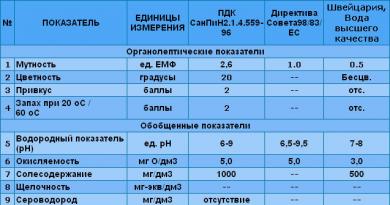Cum se actualizează o placă de sunet pe Windows 7. Cum se actualizează driverele de sunet
08.03.2017
O problemă comună pentru pasionații de computere este înțelegerea sunetului de pe computerul lor. Desigur, majoritatea oamenilor doresc să afle cauza defecțiunii și cea mai bună soluție. De îndată ce reporniți computerul, vor exista diverse manipulări cu fire și setări. Cel mai adesea, se reduce doar necesitatea de a actualiza driverele de sunet.
Actualizări ale driverelor de sunet
Actualizarea driverelor este un proces rapid și ușor pe care oricine îl poate gestiona. Pentru care trebuie să faci câteva lucruri:
Metoda 1: Site-ul oficial al distribuitorului
Primul lucru pe care îl puteți face înainte de a vă actualiza driverele de sunet este să le descărcați de pe site-ul oficial al distribuitorului plăcii de bază pentru computer sau laptop. Să luăm, de exemplu, marca de laptopuri Asus X54H. Pentru a cunoaște driverele pentru modelul Qiu, consultați:


O operațiune similară poate fi efectuată pe modelul de placă de bază pe care îl utilizați pentru computer. În cealaltă parte a articolului veți afla despre cum să determinați modelul de plată.
Metoda 2: Programe cu semnificație ascunsă
Există puține programe care pot găsi în mod independent drivere pe Internet și apoi le pot instala pe computer. Puteți accelera unul dintre cele mai avansate programe din acest galuz, numit Driver Pack Solution.
Mergi la site oficial program și descărcați versiunea necesară. Puteți descărca versiunea în care sunt instalate toate driverele. Avantajul constă în faptul că toate driverele pot fi instalate fără internet. Dacă aveți internet și nu doriți să petreceți mult timp verificând, este recomandat să descărcați versiunea online a programului, astfel încât să puteți găsi tot ce aveți nevoie pe Internet și să finalizați instalarea.

Odată instalat, puteți da clic pe „Configurarea automată a computerului”. Odată ce programul este configurat, acesta va găsi driverele necesare și le va instala. Nu va mai trebui să vă revigorați computerul și să vă bucurați de productivitatea lui full-time.

Metoda 3: Actualizare automată prin Device Manager

Această metodă funcționează numai dacă aveți acces la Internet. În caz contrar, va trebui să cunoașteți computerul care va avea acces la Internet pentru a obține driverele necesare pentru placa dumneavoastră de sunet, identificând mai întâi modelul acesteia. Citiți raportul de mai jos despre cum să obțineți aceste informații.
Model de placă de bază desemnat
Dacă driverele nu sunt actualizate automat din orice motiv, va trebui să cunoașteți modelul plăcii de bază pentru a descărca drivere de sunet. Puteți utiliza programul AIDA64 în aplicația dvs. sau puteți utiliza metoda standard. Puteți acorda atenție celor care actualizează driverele de sunet pe care le-ați descărcat de pe Internet dacă vă cunoașteți modelul plăcii de bază.
Metoda 1: Atribuire prin AIDA64
Mergi la site oficial Apoi descărcați versiunea rămasă a programului.

Veți efectua diagnosticarea computerului dvs. și veți identifica modelele componentelor. După pornire, accesați secțiunea plăcii de sistem, unde puteți obține toate informațiile necesare și puteți actualiza driverul.

Metoda 2: Standard
Pentru a afla despre modelul plăcii de bază în acest fel, trebuie să utilizați rapid comanda "Viconati":


După care puteți descărca driverele necesare pentru modelul plăcii de bază de pe Internet.
De ce este necesar să actualizați driverele de sunet?
Iată câteva situații în care trebuie să actualizați driverele de sunet:
- Driverul de sunet este pur și simplu învechit și nu mai funcționează corect.
- După reinstalarea Windows, toate driverele au fost șterse, se pare că și driverul de sunet.
- Ați șters accidental driverul de sunet sau fișierele de sistem au fost corupte de un virus.
Faceți estomparea sunetului
Dacă luați în considerare cu atenție această problemă, poate fi necesar să actualizați driverul. Odată ce sunetul este auzit, apoi uită-te la panou în avans, este posibil să fi activat accidental sunetul și apoi să fi uitat. De asemenea, după actualizarea sistemului de operare, trebuie să vă amintiți să instalați toate driverele. Astfel, sunetul de pe computer poate fi silențios, neclar sau complet pierdut.
Configurarea BIOS-ului
De asemenea, trebuie să verificați setările BIOS, este posibil să fi mers prost. Este foarte ușor să faci asta:
- Când computerul pornește, accesați BIOS-ul.
- Apoi selectați elementul „Configurarea dispozitivelor”.
- Să venim și trebuie să știm ideea „Audio de înaltă definiție”Și verificați pentru a vă asigura că, dimpotrivă, poate exista o anumită semnificație "Activat".

Servicii Windows Vimknennya
De asemenea, trebuie să verificați serviciile. Acesta este un serviciu precum Windows Audio, care este responsabil pentru sunet. Pentru a verifica caracterul practic, este necesar:


Dacă serviciul funcționează într-un mod diferit sau este complet suspendat, trebuie să:

De asemenea, priviți cu atenție conexiunile dispozitivului, difuzoarelor sau căștilor, poate că problema constă în ele.
Acest articol oferă o serie de moduri prin care puteți actualiza driverele de sunet. Dacă una dintre ele nu funcționează pentru tine, nu te grăbi să te confuzi și să încerci altele, care sunt mai bune pentru toate, vei găsi soluția de care ai nevoie și vei rezolva problema cu sunetul. De asemenea, vă rugăm să rețineți că, după reinstalarea sistemului de operare, poate fi necesar să actualizați driverele de sunet. Nu vă grăbiți să actualizați driverele plăcii de sunet, verificați mai întâi pentru a vedea dacă problema este la ele.
Desigur, mulți oameni au avut aceeași situație când aud sunet pe computer. Și în confuzia ta începi să cauți motivul declinului. Verificați instantaneu toate detaliile, reinstalați computerul, căutați pe internet difuzoare noi și piese de schimb și, de asemenea, gândiți-vă că computerul este în flăcări - nu este bine. Problema reală poate fi mult mai simplă și, în majoritatea cazurilor, este suficient să actualizați driverul plăcii de sunet.
Răzgândiți-vă cu privire la actualizarea driverelor de sunet
Dacă doriți să vă ocupați singur de problema sunetului pe computer, atunci să ne uităm la posibilele motive pentru importanța sunetului și motivele acestora.
- Lipsa sunetului se poate datora adesea lipsei de respect banale a jucătorilor, care ar putea ridica brusc sunetul în colțul din dreapta jos al monitorului, iar apoi există un frumos semn roșu de protecție care trebuie doar pornit. Nu vă fie teamă să vă minunați de panoul din față.
- Uneori, sunetul dispare după actualizarea sistemului de operare, fie pur și simplu se oprește, fie este complet silențios. După ce ați reinstalat sistemul de operare, trebuie să actualizați și driverele, astfel încât progresul să nu stea pe loc, iar tehnologia computerizată să fie gata.
- Ar trebui să verificați și setările de sunet din BIOS. E simplu. Pentru a începe, trebuie să mergem la BIOS. Acest raport este scris aici, iar raportul este aici. Ei bine, să nu ne oprim și să mergem mai departe. Selectați elementul Devices Configuration din meniul BIOS, apoi veți găsi High Definition Audio acolo, care poate fi activat.
- De asemenea, trebuie să vă asigurați că un astfel de serviciu precum „Windows Audio” funcționează corect și este pornit și că el însuși indică prezența sunetului pe computer. Puteți face acest lucru: faceți clic pe „Start”, apoi pe „Panou de control”. Apoi mergem la „Administrare” și „Servicii”. Și există o listă pe care trebuie să ne uităm, astfel încât serviciul Windows Audio să ruleze în modul automat.
- Dacă observați că serviciul este oprit, atunci trebuie să apăsați butonul din dreapta al mouse-ului și să mergeți la „Power”. Va fi necesar să se ajusteze progresul ajustării. Pentru tipul de pornire trebuie să selectați „Automat”. Apoi apăsați „Run”, apoi – „Stop”, apoi apăsați „OK”.
- Adesea există defecțiuni, indiferent dacă dispozitivele au fost conectate incorect sau pur și simplu au mers prost.
Cum se actualizează driverele de sunet în Windows 7
Pentru a actualiza driverele în Windows 7, este nevoie de foarte puțin timp și efort. Ei bine, trebuie să mergem la „Managerul dispozitivelor”. Gravăm ușor butonul mouse-ului din dreapta pe pictograma „Computerul meu” și mergem la „Autorități”. Apoi, accesați fila „Accesorii” și selectați „Manager dispozitive” acolo.
După aceasta, putem vizualiza lista ostilă de posesiuni care se află pe computerul tău. Deoarece ne-am stabilit sarcina de a actualiza driverele, trebuie să schimbăm configurația dispozitivului de sunet. Selectăm rândul din „Dispozitive de sunet, video și jocuri”, în lista din fața noastră, primul număr este driverul de sunet. 
Acum, folosind meniul contextual, făcând clic pe butonul din dreapta al mouse-ului, faceți clic pe „Actualizați driverul”. Sau faceți clic pe driver și în final apăsați pe „Drivers” și apoi pe „Actualizare”. Și acum, în noua fereastră, ne confruntăm cu alegerea a două opțiuni de actualizare. Dacă nu aveți drivere gata făcute pe computer, faceți clic pe „Căutare automată a driverelor actualizate”. Procesul de căutare a driverelor adecvate pentru computerul dvs. va începe imediat, ceea ce va dura aproximativ o oră.
Dacă pe Internet, computerul dvs. nu poate găsi driverele necesare, atunci va trebui să le instalați de pe un disc similar cu placa de sunet (deoarece veți găsi acest disc imediat). Există episoade în care sistemul nu găsește nimic și discul este distrus, atunci nu este o idee bună să vă stânjeniți și să vă faceți griji pentru valeriană și nu există nicio cale de ieșire din această situație.
Pentru a începe, va trebui să aflăm modelul plăcii noastre de sunet. Cum poți fi surprins aici? Dacă știți despre modelul cardului dvs., va trebui să accesați site-ul web al comerciantului și să descărcați driverul necesar. Apoi reveniți la „Actualizare” a driverelor și faceți clic pe „Căutați drivere pe computer”.

Apoi puteți spune unde se află driverele și sistemul începe imediat procesul de actualizare.
Cum se actualizează driverele de sunet Realtek
Dacă întâmpinați probleme la instalarea driverelor Realtek pe Windows XP sau există o eroare în timpul procesului de instalare, atunci să ne dăm seama dintr-o dată. Să eliberăm trambul pentru instalarea unui driver nou. Trebuie să dezinstalăm totul mai devreme sau driverul a fost instalat incorect. Mergem la „Start”, ștampilăm „Viconati” și introducem comanda „regedit” în rândul gol.

Fereastra afișează „HDAUDIO” și deschide folderul „HKEY_LOCAL_MACHINE” urmat de „SYSTEM”, apoi „CurrentControlSet” și la sfârșit „Enum”.

Acum ne-am propus sarcina de a șterge complet „HDAUDIO” din director. Din acest motiv, trebuie să stabilim acțiuni care sunt permise.

Faceți clic pe butonul din dreapta pe Enum și selectați elementul potrivit pentru Permisiune. Apoi contul este setat la „Toți” și este activat un nou acces.

Acum putem vedea secțiunea „HDAUDIO”. Apoi, accesul la secțiunea „Enum” este din nou limitat. După aceasta, închideți toate ferestrele și deschideți „Manager dispozitive”.

În fereastra managerului, selectați dispozitivele audio de pe magistrala HDA. Vono, care a plătit pentru tot, va fi văzut cu un semn de la viguku. Și acum putem instala cele mai recente drivere Realtek.
Sper că ați reușit să actualizați sunetul de pe computer folosind una dintre metodele descrise în acest articol. Procesul de actualizare a driverelor nu durează prea multe ore și nu este dificil.
Instrucțiuni video pentru actualizarea plăcii de sunet
computerologie.ru
Driver pentru placa de sunet Realtek HD. Unde se descarcă și cum se actualizează
Când instalați Windows 7 și sistemele de operare ulterioare pe un computer, driverele de sunet sunt de obicei instalate automat. Prote, în loc de driverele standard din baza de date Microsoft, recomandăm în continuare instalarea acestora. Acest lucru vă permite să obțineți productivitate maximă de la o placă de sunet de înaltă definiție, iar managerul proprietar Realtek HD vă permite să reglați setările (de exemplu, fluxuri audio separate).
Descoperiți driverul audio de înaltă definiție Realtek
Pentru a descărca cea mai recentă versiune a driverului audio:
1. Accesați secțiunea Descărcări de pe site-ul web oficial Realtek: http://www.realtek.com/downloads/
3. Desemnați steagul pe care îl accept la cele de mai sus.
4. Faceți clic pe butonul Următorul:

5. Acum, în coloana Descriere, găsiți sistemul dvs. de operare și faceți clic pe una dintre opțiunile din acest rând. De exemplu, dacă aveți Windows 8.1 sau 7 pe 64 de biți, faceți clic pe mesajul afișat în imagine:

După aceasta, fișierul driverului plăcii de sunet va fi accesat.
Cum se actualizează driverul plăcii de sunet Realtek
1. Dezinstalați driverul de streaming.
- De ce să mergeți la panoul Keruvannya.
- Selectați Programe și componente.
- Accesați Realtek High Definition Audio Driver.
- Faceți clic pe butonul Vizibilitate.
- Click astfel:

2. Restaurați-vă computerul!
3. Rulați fișierul descărcat și instalați noua versiune de driver:
compfixer.info
Computer pentru Pochatkivtsi
Un driver este un program special pentru orice dispozitiv de calculator, cum ar fi o placă de sunet, o placă video, o imprimantă, un scaner etc., fără niciun dispozitiv, poate funcționa normal.
Uneori este necesar să actualizați driverul de sunet, dacă driverul vechi nu mai acceptă fișiere noi sau pur și simplu se defectează din orice motiv.
Există două moduri de a actualiza driverul dispozitivului de sunet.
Prima metodă. Trebuie să deschideți Device Manager făcând clic dreapta pe comanda rapidă „My Computer” și selectând „Power” din meniul contextual.

Actualizare driver de sunet
În fereastra care s-a deschis, selectați „Manager dispozitive” în fila „Accesorii”.

Actualizare driver
Veți vedea o listă a proprietății computerului dvs.
În acest caz, trebuie să actualizăm driverul și configurația dispozitivului de sunet.
Apoi selectați „Dispozitive de sunet, video și jocuri”.
De regulă, primul număr din listă este driverul de sunet.
Prin urmare, faceți clic dreapta pe butonul mouse-ului din spatele poziției selectate și selectați-l în meniul contextual, faceți clic pe Actualizare driver.
Ei bine, acum suntem în căutarea ta ca șofer!

Aici vi se va solicita să instalați automat driverul (căutați pe Internet) sau să instalați dintr-o locație desemnată pe computer.
Cealaltă metodă este mai simplă, pentru că aici avem nevoie de un driver pentru sunet.
Ai nevoie:
În managerul de dispozitive, așa cum este descris mai sus, uitați-vă la dispozitivul audio. 
În colțul din stânga sus, selectați vibratorul; 
– aici veți avea nevoie de driverul necesar, căutând rapid prin alfabet (de exemplu, pentru o placă de sunet Realtek, faceți clic pe litera „R”);
– Puteți merge fie pe site-ul producătorului, fie pur și simplu pe acel site deschideți pagina cu lista de drivere.
Am pierdut instalarea driverului pentru sunet. Despachetăm arhivele cu driverul descărcat. Găsiți fișierul de instalare sau de instalare în noul fișier, începeți instalarea și urmați instrucțiunile.
Cursurile video fără costuri ale lui Cory: Ești interesat să înveți cum să folosești un computer? Abonați-vă la lecții video gratuite „Computer de la zero”!
APĂSAȚI TASTELE „CTRL” ȘI „D” ÎN ACELAȘI TIMP pentru a PLASA rapid ADRESA ACESTEI PARTI ÎN LATE și a reveni la ea mai târziu...
www.kurs-pc-dvd.ru
Descărcați drivere pentru Windows 7 / Windows XP - actualizări oficiale ale driverelor
Sistem: drivere Windows actualizate
Driver (driver în engleză, drivere) este un software special, un program de calculator foarte specializat, cu ajutorul căruia sistemul nostru de operare interzice accesul la pielea dispozitivului și echipamentului conectat la computer și poate provoca interferențe și toate funcționalitățile anexe
De regulă, cu un sistem de operare skin pentru instalare, sunt deja furnizate pachete de drivere de bază, care sunt necesare pentru componentele hardware principale. Cu toate acestea, pentru anumite dispozitive, cum ar fi o placă video sau o imprimantă, pot fi necesare drivere speciale, care pot fi solicitate de driverul dispozitivului însuși.
Puteți descărca cele mai recente actualizări și versiuni oficiale ale noilor distribuții de pachete de instalare ale Microsoft NET Framework și DirectX, Java Runtime Environment (JRE), seturi de biblioteci dll și componente... de pe această pagină
Driver pentru plăci de rețea (Internet, rețea locală)
Software Intel Network Connections - pachet oficial de versiuni actualizate de drivere edge de la Intel, potrivit pentru toate dispozitivele dart, carduri și controlere edge de la Intel, inclusiv acasă și servere, vechi 10/100 Mb și noi 1/10 Gb
Realtek Ethernet Drivers WHQL - înainte de a descărca noile versiuni ale pachetului oficial de drivere universale pentru cardurile edge din familia Realtek, inclusiv toate edițiile pe 32 și 64 de biți Windows 8, Windows 7, Vista și Windows XP
Obțineți un driver pentru sunet / drivere pentru plăci de sunet
Realtek AC97/Realtek High Definition Audio Driver – instalează drivere audio (driver pentru sunet) pentru computere cu dispozitive audio din familia HD Audio. Mai simplu spus, driverul Realtek este necesar pentru a avea sunet pe computer.
Realtek AC97 Sound Driver este cea mai recentă versiune a pachetului oficial de drivere de sunet pentru Windows 7. Un pachet de aplicații pentru instalare pe computer, dispozitive de sunet care nu acceptă noile tehnologii HD pentru sunet de înaltă definiție
Puteți actualiza versiunile rămase ale celor mai recente pachete gratuite de codecuri audio-video, filtre și decodoare pentru audio și video din această secțiune a site-ului http://todostep.ru
Drivere pentru dispozitive și plăci video AMD (ATI) / NVIDIA / Intel
Display Driver Uninstaller este un program pentru eliminarea curată și corectă a driverelor de plăci video AMD și NVIDIA din sistem (inclusiv toate cheile de registry, folderele și fișierele) în aceste cazuri, dacă driverele nu sunt dezinstalate folosind metode standard Windows
AMD/ATI Catalyst pentru Windows 7, 8.1 și Windows 10 - versiunea nouă/actuală a pachetului oficial de drivere video proprietare și instrumente de reglare fină pentru plăcile video din familia AMD/ATI RADEON și subsisteme video de computer, care funcționează sub Windows 7 , sisteme de operare Windows 7...
Ultima lansare a driverelor AMD/ATI Catalyst pentru Windows XP - descărcați ultima versiune oficială a driverelor de marcă și a instrumentelor aferente pentru reglarea fină a subsistemului video al unui computer cu plăci video din familia ATI RADEON și din nou cu sprijinul bunului vechiul sistem de operare Windows XP.
AMD Driver Autodetect este un program oficial de la AMD care vă permite să instalați/actualizați cu ușurință cea mai recentă versiune de drivere pentru plăcile video ATI/AMD Radeon pe computer.
AMD Chipset Drivers WHQL este o nouă versiune a pachetului oficial de drivere AMD Chipset Drivers pentru plăci de bază bazate pe chipset-uri AMD din seria 700 și mai sus, drivere pentru controlerele AMD AHCI Driver și un driver pentru AMD USB 3.0.
NVIDIA GeForce WHQL - descărcați pachetul oficial de drivere nVIDIA pentru semnătură digitală Microsoft pentru instalare pe computere desktop și netbook-uri care acceptă plăcile video din familia nVIDIA.
NVIDIA PhysX SystemSoftware este cea mai recentă versiune a puternicului motor fizic pentru plăci video, care acceptă tehnologia avansată PhysX, care vă permite să afișați o fizică fantastic de realistă în jocurile de astăzi.
Nvidia GeForce Experience Ru este o nouă completare a retailerilor NVIDIA, un program gratuit pentru actualizarea driverelor pentru plăcile video nVIDIA și un instrument portabil puternic care optimizează automat jocurile pe computer pe baza configurației computerului.
Drivere Intel HD Graphics - un set oficial de drivere pentru plăcile video integrate și mobile bazate pe noile procesoare Intel Core de a doua generație (Intel Sandy Bridge) și Intel Core de a treia generație (Intel Ivy Bridge), cu suport reînnoit pentru WDDM 1.2 și noul DirectX 1 tehnologii 1
Intel Chipset Device Software WHQL – un set de drivere pentru toate chipset-urile actuale de la Intel. Acest set este unic prin faptul că identifică automat toate elementele plăcii de bază și instalează driverele necesare pe ele.
Driver de descărcare a driverului USB pentru imprimante
Intel USB 3.0 Host Controller Driver este o nouă versiune a pachetului oficial de drivere pentru controlere USB 3.0 pe cipuri Intel pentru utilizare cu Windows 7x86 și 64-bit. Aceste drivere vor asigura conexiunea și vor permite conectarea dispozitivelor prin intermediul unui conector USB 3.0
VueScan Pro (Multi + Rus) este cea mai recentă versiune a unui program frumos pentru lucrul cu un scaner, un program universal bogat și funcțional care oferă cele mai bune soluții alternative pentru orice software furnizat oficial de producător împreună cu scanerul.
todostep.ru
Cum se actualizează driverele de dispozitiv pe Windows XP?
Când conectați dispozitive noi sau întâmpinați probleme, defecțiuni software sau erori de sistem, furnizorii recomandă instalarea sau actualizarea driverelor pentru placa dvs. de sunet sau alt dispozitiv.
Există aprovizionare cu alimente la link, cum poți câștiga bani? Deoarece pe sistemele de operare noi este suficient să rulați un program de actualizare automată, atunci cum puteți actualiza driverele pe un sistem de operare mai vechi, cum ar fi Windows XP?
Cum pot afla dacă driverul este instalat pe dispozitiv?
Este important să verificați dacă dispozitivul este conectat corect înainte de a vă conecta la computer și dacă driverul este instalat. După actualizarea software-ului pentru Windows, este, de asemenea, necesar să verificați corectitudinea aplicației Windows.
Pentru a verifica dacă driverul de sunet a fost instalat, trebuie să verificați următoarele:

Cum pot selecta manual un program de securitate?
Deoarece instalarea automată a driverului nu a funcționat și nu există software și trebuie să fie actualizate, va trebui să le căutați. Cel mai adesea, puteți obține software-ul de securitate necesar pe site-urile web ale producătorului pentru dispozitiv, indicând seria, numărul și modelul acestuia.
Cu toate acestea, modelul uneia sau altei componente poate fi necunoscut, mai ales dacă este necesar să instalați sau să actualizați driverul pe un dispozitiv precum o placă de sunet. Puteți merge la unitatea de sistem pentru a verifica vizual numărul de serie. În acest caz, este necesar să căutați rapid ID-ul proprietarului.
Fiecare componentă a computerului conține un număr unic care permite părții hardware a sistemului să comunice cu software-ul - să-l identifice. Pentru a afla ID-ul dispozitivului Windows, trebuie să:

După instalarea unui software nou, nu uitați că trebuie să reporniți software-ul, astfel încât sistemul Windows să accepte modificările corect și să înceapă să lucreze cu sunetul.
Actualizare automata
Pentru a instala automat drivere de pe serverele Microsoft, puteți utiliza rapid metodele standard Windows. Cu toate acestea, această funcție a fost trecută cu vederea de către promotori. Pentru a accelera lucrurile, trebuie să anulați următoarele acțiuni:

După confirmarea parametrilor selectați, nu va mai fi nevoie să vă conectați la Internet, să descărcați fișiere, să le instalați și să le actualizați.
Actualizare pentru ajutor suplimentar al software-ului suplimentar
Caracteristicile standard ale sistemului de operare vă permit să găsiți cel mai recent driver de care aveți nevoie pentru o nouă placă de sunet. Cu toate acestea, versiunile de software nu sunt întotdeauna actualizate. Nu toate componentele și nu toate modelele sunt acceptate și, prin urmare, sunt disponibile doar parțial. În plus, driverele sunt fragmentate ca și cum ar fi ascunse și este posibil să nu transfere toate subtilitățile echipamentelor speciale de care aveți nevoie pentru a instala versiunile rămase.
Cel mai bine este să utilizați driverele recomandate de autorul plăcii de sunet. Acestea sunt generate special pentru componenta dvs. și maximizează utilizarea resurselor dvs. Cu toate acestea, nu este ușor să actualizați manual aparatul de piele. Acesta este motivul pentru care există programe simple care vă permit să instalați și să actualizați driverele pe toate dispozitivele. Ele pot fi împărțite în:
- acumularea de șoferi actuali pentru o perioadă curentă;
- Căutați cele mai recente actualizări pe site-urile editorului cu posibilitatea de descărcare și instalare automată.
Yak butt warto pune pliere drp.su. Folosind un astfel de program, puteți uita să căutați drivere pe cont propriu, nu numai pentru componentele dvs., dar puteți ajuta cu ușurință un prieten după ce ați reinstalat Windows sau dați vina pe probleme și probleme cu software-ul plăcii de sunet.
Desigur, mulți oameni au avut aceeași situație când aud sunet pe computer. Și în confuzia ta începi să cauți motivul declinului. Verificați imediat toate detaliile, reinstalați computerul, căutați pe Internet difuzoare noi și piese de schimb și, de asemenea, gândiți-vă că computerul este în flăcări - nu este bine. Problema reală poate fi mult mai simplă și, în majoritatea cazurilor, este suficient să actualizați driverul plăcii de sunet.
Răzgândiți-vă cu privire la actualizarea driverelor de sunet
Dacă doriți să vă ocupați singur de problema sunetului pe computer, atunci să ne uităm la posibilele motive pentru importanța sunetului și motivele acestora.

Cum se actualizează driverele de sunet în Windows 7
Pentru a actualiza driverele în Windows 7, este nevoie de foarte puțin timp și efort. Ei bine, trebuie să mergem la „Managerul dispozitivelor”. Gravăm ușor butonul mouse-ului din dreapta pe pictograma „Computerul meu” și mergem la „Autorități”. Apoi, accesați fila „Accesorii” și selectați „Manager dispozitive” acolo. 
După aceasta, putem vizualiza lista ostilă de posesiuni care se află pe computerul tău. Deoarece ne-am stabilit sarcina de a actualiza driverele, trebuie să schimbăm configurația dispozitivului de sunet. Selectați rândul 3 " Dispozitive de sunet, video și jocuri„Pe lista de dinaintea noastră, primul număr este driverul de sunet. 
Acum, folosind meniul contextual, făcând clic pe butonul din dreapta al mouse-ului, faceți clic pe „Actualizați driverul”. Sau faceți clic pe driver și în final apăsați pe „Drivers” și apoi pe „Actualizare”. Și acum, în noua fereastră, ne confruntăm cu alegerea a două opțiuni de actualizare. Dacă nu aveți drivere gata făcute pe computer, faceți clic pe „Căutare automată a driverelor actualizate”. 
Procesul de căutare a driverelor adecvate pentru computerul dvs. va începe imediat, ceea ce va dura aproximativ o oră.
Dacă pe Internet, computerul dvs. nu poate găsi driverele necesare, atunci va trebui să le instalați de pe un disc similar cu placa de sunet (deoarece veți găsi acest disc imediat). Există episoade în care sistemul nu găsește nimic și discul este distrus, atunci nu este o idee bună să vă stânjeniți și să vă faceți griji pentru valeriană și nu există nicio cale de ieșire din această situație.
Pentru a începe, va trebui să aflăm modelul plăcii noastre de sunet. Cum te poti mira? Dacă știți despre modelul cardului dvs., va trebui să accesați site-ul web al comerciantului și să descărcați driverul necesar. Apoi accesați din nou driverele „Actualizați” și faceți clic pe „ Căutați drivere pe computer«.

Apoi puteți spune unde se află driverele și sistemul începe imediat procesul de actualizare.
Cum se actualizează driverele de sunet Realtek
Dacă întâmpinați probleme la instalarea driverelor Realtek pe Windows XP sau există o eroare în timpul procesului de instalare, atunci să aruncăm o privire la toate odată. Să eliberăm trambul pentru instalarea unui driver nou. Trebuie să dezinstalăm totul mai devreme sau driverul a fost instalat incorect. Să mergem la " start„, în relief” Viconati" și scrieți comanda " în rândul gol regedit».

Fereastra afișează „HDAUDIO” și deschide folderul „HKEY_LOCAL_MACHINE” urmat de „SYSTEM”, apoi „CurrentControlSet” și la sfârșit „Enum”.

În fereastra managerului, selectați dispozitivele audio de pe magistrala HDA. Vono, care a plătit pentru tot, va fi văzut cu un semn de la viguku. Și acum putem instala cele mai recente drivere Realtek.
Sper că ați reușit să actualizați sunetul de pe computer folosind una dintre metodele descrise în acest articol. Procesul de actualizare a driverelor nu durează prea multe ore și nu este dificil.
Instrucțiuni video pentru actualizarea plăcii de sunet
Un driver este un program special pentru orice dispozitiv de calculator, cum ar fi o placă de sunet, o placă video, o imprimantă, un scaner etc., fără niciun dispozitiv, poate funcționa normal.
Important!
Uneori este necesar să actualizați driverul de sunet, dacă driverul vechi nu mai acceptă fișiere noi sau pur și simplu se defectează din orice motiv.
Există două moduri de a actualiza driverul dispozitivului de sunet.
Prima metodă. Trebuie să deschideți Device Manager făcând clic dreapta pe comanda rapidă „My Computer” și selectând „Power” din meniul contextual.
În fereastra care s-a deschis, selectați „Manager dispozitive” în fila „Accesorii”.
Veți vedea o listă a proprietății computerului dvs.
În acest caz, trebuie să actualizăm driverul și configurația dispozitivului de sunet.
Apoi selectați „Dispozitive de sunet, video și jocuri”.
De regulă, primul număr din listă este driverul de sunet.
Prin urmare, faceți clic dreapta pe butonul mouse-ului din spatele poziției selectate și selectați-l în meniul contextual, faceți clic pe Actualizare driver.
Ei bine, acum suntem în căutarea ta ca șofer!
Aici vi se va solicita să instalați automat driverul (căutați pe Internet) sau să instalați dintr-o locație desemnată pe computer.
Altă cale Cel mai important, pentru că aici noi înșine am creat un driver pentru sunet.
Ai nevoie:
În managerul de dispozitive, așa cum este descris mai sus, uitați-vă la dispozitivul audio.
În colțul din stânga sus, selectați vibratorul;
– aici veți avea nevoie de driverul necesar, căutând rapid prin alfabet (de exemplu, pentru o placă de sunet Realtek, faceți clic pe litera „R”);
– Puteți merge fie pe site-ul producătorului, fie pur și simplu pe acel site deschideți pagina cu lista de drivere.
Important! Nu uitați să verificați cartea mea PDF fără pisici. De la ea ofer 5 servicii de verificare de încredere pentru Câștigarea de bani pe internet pentru începători pentru Swiss Start și acces la Venituri de 30 de mii de ruble pe lună! (și poți repeta și asta).
Am pierdut instalarea driverului pentru sunet.
Despachetăm arhivele cu driverul descărcat. Știm că aveți un dosar înființat sau instalare, începem instalarea și continuăm cu instrucțiunile.
Drivere audio de înaltă definiție Realtek- Fără exagerare, cel mai popular și unul dintre cele mai scurte pachete de drivere necesare pentru crearea de sunete, muzică și alte fișiere audio pentru sistemul de operare sub Windows.
Pachetul de codec audio de înaltă definiție Realtek acceptă audio digital stereo cu canale împărțite de până la 24 de biți/192 kHz, precum și audio Dolby Digital pe 5.1 canale. Acest pachet de drivere este instalat ca program Windows nativ și poate necesita reinstalare pentru a instala setări noi.
HD Audio Codec este disponibil pentru descărcarea versiunilor pe 32 și 64 de biți ale Windows Vista, 7, 8, 10 cu controlere Realtek.
Realtek este un driver popular pentru plăci de sunet, care este necesar pentru multe computere și plăci de bază proprietare. Acest driver este necesar în special pentru Windows XP, 2000 și 2003, deoarece instalarea automată a driverului plăcii de sunet în sistemul de operare nu este transferată acolo.
Acest pachet de drivere este ușor superior față de AC'97 și alte pachete de același tip:
Plug and Play și diverse sisteme audio care acceptă această tehnologie.
Suport Realtek Sound Effect Manag și Realtek Soundman.
Driverul acceptă următoarele tehnologii: Direct Sound 3D, A3D și I3DL2.
Posibilitatea de a recunoaște instrumentele muzicale electronice cu driverul MIDI MPU401 inclus.
Suport larg pentru noile formate de sunet.
Driverul are până la zece setări de egalizare, permițându-vă să personalizați sunetul în funcție de nevoile dvs.
Practic fără iertare poți recunoaște limbajul și introducerea ei.
Interfață inteligentă. Este timpul ca un începător să-și dea seama cum să configureze driverul.
Iubitorii de jocuri vor fi, de asemenea, mulțumiți de driverele audio HD care emulează 26 de niveluri de sunet diferite.
Utilizați programatorul Realtek Media Player.
Frecvență de transmisie ridicată, clară și stabilă
Dacă doriți să obțineți cel mai dulce sunet în timp ce jucați diverse jocuri, cântați la instrumente muzicale, vizionați filme și seriale TV, atunci prin instalarea acestui pachet de driver veți obține ceea ce doriți.
Driverele audio din Realtek sunt încă susținute de comercianți cu amănuntul și, odată cu actualizările de piele, capacitățile lor sunt extinse și perfecționate.
Driverele audio Realtek HD sunt disponibile în două versiuni principale:
Prima versiune acceptă cele mai recente sisteme de operare Windows 2000/XP/2003 și rulează pe chipset-uri: ALC880, ALC882, ALC883, ALC885, ALC888, ALC861VC, ALC861VD, ALC660, ALC662, ALC260, ALC
O altă versiune este destinată noilor sisteme de operare Windows Vista/7/8/8.1/10. Această versiune acceptă cipuri precum ALC882, ALC883, ALC885, ALC888, ALC861VD, ALC660, ALC662, ALC260, ALC262, ALC267, ALC268 și ALC269.
Driverul este potrivit pentru cel mai recent sistem de operare:
- Microsoft Windows 10 (64 de biți)
- Microsoft Windows 10 (32 de biți)
- Microsoft Windows 8.1 (64 de biți)
- Microsoft Windows 8.1 (32 de biți)
- Microsoft Windows 8 (64 de biți)
- Microsoft Windows 8 (32 de biți)
- Microsoft Windows 7 (64 de biți)
- Microsoft Windows 7 (32 de biți)
- Microsoft Windows Vista (64 de biți)
- Microsoft Windows Vista
- Microsoft Windows XP
Descărcați driverele v2.82 (08/08/2017):
- (Vista/7/8/8.1/10) 32 de biți (fișier executabil) (168 MB)
(Vista/7/8/8.1/10) 64 de biți (fișier executabil) (254 MB) - Doar driver (fișier executabil) (412 MB)
- Doar driver (fișier ZIP) (417 MB)
- (30,5 MB)
Vantage prin torrent
- (0,1 MB)
Descărcați cea mai recentă versiune v2.81:
- (Vista/7/8/8.1/10) 32/64 de biți (168 MB)
- (Vista/7/8/8.1/10) 64 de biți (207 MB)